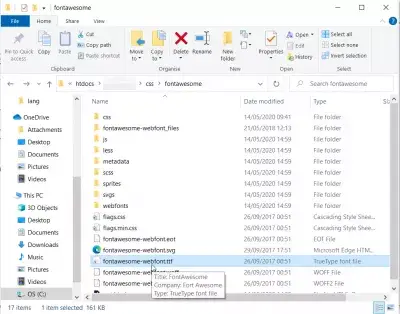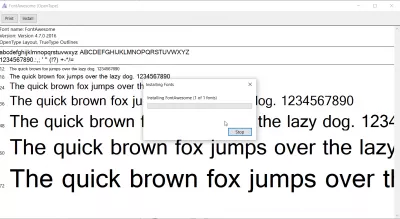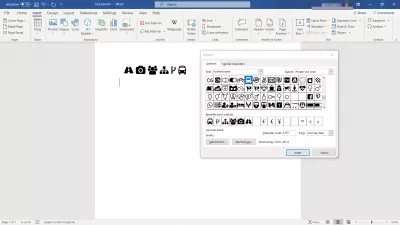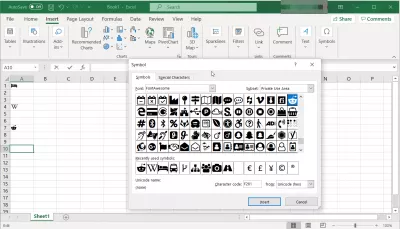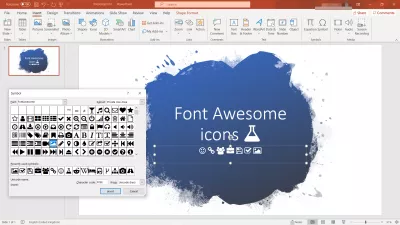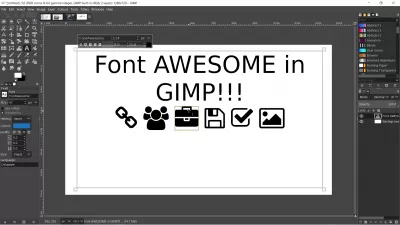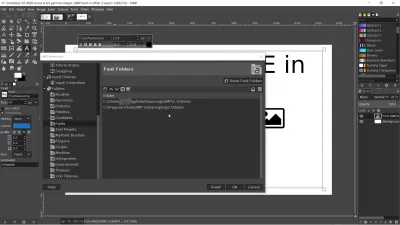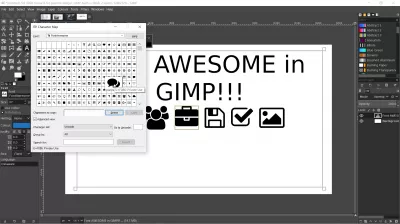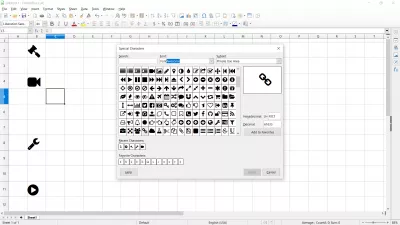Como usar fontes impressionantes em documentos?
- O que é a fonte incrível?
- Como usar a fonte impressionante no Windows?
- Como usar o Font Awesome no Microsoft Word?
- Como usar o Font Awesome no Microsoft Excel?
- Como usar o Font Awesome no Microsoft Powerpoint?
- Como usar o Font Awesome no GIMP?
- Como incluir ícones Font Awesome no Libre Office?
- Usando o Font Awesome no seu computador em resumo
- Perguntas Frequentes
O que é a fonte incrível?
Font Awesome icons é um conjunto incrível de vários conjuntos de ícones, alguns deles gratuitos para qualquer uso e outros acessíveis apenas com uma assinatura paga.
Os conjuntos gratuitos consistem em fontes sólidas padrão, chamadas de conjunto FAS para ícones Font Awesome Standard, que possui uma ampla gama de desenhos escalonáveis que serão perfeitos para ilustrar qualquer documento que você estiver criando, desde um site a um currículo de aparência profissional para seu digital busca de empregos nômades - ou mesmo para incluir em sua redação freelance ou outros resultados de trabalhos freelance.
As fontes comerciais padrão, chamadas de conjunto FAB para ícones Font Awesome Business que contém logotipos de marcas para uso em seus documentos, como os ícones do Google Docs ou os ícones do Office 365 e Microsoft Office para seus produtos Microsoft Excel - Microsoft Word - Microsoft Outlook Microsoft Powerpoint - e muito mais!
Mas, como usar essa fonte em outros aplicativos além das tarefas de design da Web padrão? Descubra abaixo - tudo começa com o download dos conjuntos de ícones Font Awesome localmente em seu computador antes de poder usá-los em outros aplicativos, como o programa de manipulação de imagens GIMP e virtualmente qualquer software que permita a troca de fontes.
Como usar a fonte impressionante no Windows?
A primeira etapa após ter baixado o ícone Font Awesome definido localmente em seu computador, é descompactar o pacote e navegar na pasta raiz.
Lá, você encontrará um arquivo TrueType Font chamado fontawesome-webfont.ttf - clique duas vezes nesse arquivo para abri-lo no software de gerenciamento de fontes do Windows.
Em seguida, clique no botão de instalação na parte superior da janela e pronto - todo o conjunto de ícones incríveis de fontes está agora instalado no seu computador, mesmo que não pareça, e se você ainda não tiver nenhum caractere especial .
O procedimento de instalação do conjunto de ícones Font Awesome funciona da mesma forma em computadores Mac!
Como usar o Font Awesome no Microsoft Word?
Depois de instalar o conjunto de ícones em seu computador, abra seu documento do Microsoft Word e coloque o mouse apontado onde deseja inserir o ícone Font Awesome.
No menu Inserir, encontre a opção Símbolo, que abrirá o navegador de símbolos.
Selecione a opção FontAwesome na lista de fontes do sistema e navegue pelos símbolos até encontrar aquele que deseja incluir no documento. Dê um duplo clique no ícone e ele será incluído no seu documento, você pode estilizá-lo como qualquer outro caractere.
Os personagens ronta adicionados farão parte da contagem geral de caracteres do documento, que você pode verificar usando uma ferramenta de contador de palavras on-line.
Se você não conseguir encontrar o ícone na lista, outra opção é encontrar o código de caractere dos ícones Font Awesome na lista e inseri-lo no campo de código de caractere do navegador de símbolos, que encontrará o ícone exato da lista.
Como usar o Font Awesome no Microsoft Excel?
Da mesma forma que você adicionou ícones no Word, você pode adicionar um ícone Font Awesome em qualquer pasta de trabalho do Excel, selecionando a célula na qual deseja adicionar esses símbolos e abrir o navegador de símbolos no menu Inserir e botão de símbolo.
O navegador de símbolos será aberto, no qual você pode selecionar o conjunto de ícones Font Awesome e navegar pelos símbolos até encontrar o correto.
Como pode ser difícil encontrar o ícone certo nessa lista com caracteres pequenos, outra maneira de obter o ícone certo é navegar em uma lista mais acessível visualmente, como a exibição de ícones Font Awesome, copie o nome Unicode do símbolo que você deseja inclua e cole-o no campo de código de caractere do navegador de símbolos do Excel - ele inserirá diretamente o símbolo correto no documento.
Como usar o Font Awesome no Microsoft Powerpoint?
Inserir símbolos Font Awesome em qualquer apresentação do Microsoft PowerPoint para torná-la ainda melhor é tão fácil quanto alguns cliques!
Depois de instalar o conjunto de ícones, abra um documento do Microsoft PowerPoint e coloque o ponteiro do mouse em um campo de entrada de texto no local onde deseja inserir um ícone.
Em seguida, selecione o menu Inserir e clique no botão de símbolo. A partir daí, você poderá selecionar os ícones a serem incluídos na janela do navegador de símbolos que aparece.
Como pode ser complicado localizar o ícone simplesmente na lista visual que pode parecer pequena, outra opção é pesquisar por descrição de texto ou navegar por ícones maiores exibidos na lista de ícones impressionantes de fonte na qual os códigos dos símbolos estão acessíveis. Copie o código e cole-o na caixa de código de caractere do PowerPoint para incluir o ícone em sua apresentação.
Como usar o Font Awesome no GIMP?
Infelizmente, não há uma maneira simples de navegar na lista de ícones do Font Awesome no aplicativo GIMP. No entanto, após os ícones terem sido instalados em seu computador, você pode incluir aqueles de que precisa em seu editor favorito, como qualquer um dos programas Microsoft Office ou Libre Office e Open Office, encontrar os ícones que deseja e incluí-los em um documento , copie-os e cole-os no programa GIMP, sozinho, caso em que se tornará uma imagem pixelizada incluída na camada atual, ou em uma caixa de texto, caso em que você irá interagir com eles como faria com quaisquer caracteres de qualquer Fonte.
Outra solução é instalar o conjunto de ícones diretamente no programa GIMP, acessando o menu de preferências do menu principal de edição e verificando as pastas de fontes disponíveis em seu computador.
Em seguida, basta copiar e colar o arquivo de fonte TrueType fontawesome-webfont.ttf e colá-lo em uma dessas pastas. Em seguida, reinicie o programa GIMP para acessar a fonte.
Você poderá acessar a fonte diretamente do GIMP - no entanto, a maneira mais fácil de incluir os símbolos Font Awesome será usar o Mapa de Caracteres da fonte do sistema que você pode encontrar na pesquisa principal do Windows, selecionar a fonte FontAwesome e navegar até ícones que você deseja incluir na criação do GIMP e, em seguida, copie e cole-os lá.
Se você tiver problemas para acessar os ícones que deseja incluir, basta procurá-los por meio de tags ou ícones grandes navegando na lista detalhada dos ícones Font Awesome, copie o código hexadecimal de 4 caracteres e cole-o no campo ir para Unicode no Mapa de Caracteres para localizá-lo diretamente e poder copiá-lo e colá-lo.
Como incluir ícones Font Awesome no Libre Office?
Assim que o Font Awesome for instalado em seu computador, você pode incluir qualquer um de seus símbolos em um documento do Libre Office abrindo o menu Inserir e depois a opção de caractere especial, que abrirá uma janela de busca de caracteres específicos.
Selecione Font Awesome na lista de fontes e os símbolos serão exibidos imediatamente.
Simplesmente encontre aqueles para inserir no documento atual e clique duas vezes sobre eles para incluí-los!
Usando o Font Awesome no seu computador em resumo
É muito simples ter o ícone Font Awesome definido para todas as suas criações digitais e fazer entregas incríveis para sua escrita freelance ou outros documentos de trabalho digital nômade.
Tudo o que você precisa fazer é instalar a fonte em seu computador e pesquisar os ícones em um programa de lista de símbolos ou na lista de conjuntos de ícones.
Perguntas Frequentes
- Como usar o Font Awesome Excel?
- Você pode adicionar um ícone incrível a qualquer pasta de trabalho do Excel, selecionando a célula onde deseja adicionar esses símbolos e abrir o navegador de símbolos no menu Inserir e clicar no botão Símbolo.

Michel Pinson é um entusiasta de viagens e criador de conteúdo. Fusão de paixão pela educação e exploração, ele foi dividido em compartilhar conhecimento e inspirar outras pessoas através do conteúdo educacional cativante. A aproximando o mundo, capacitando indivíduos com experiência global e um sentimento de viajante.